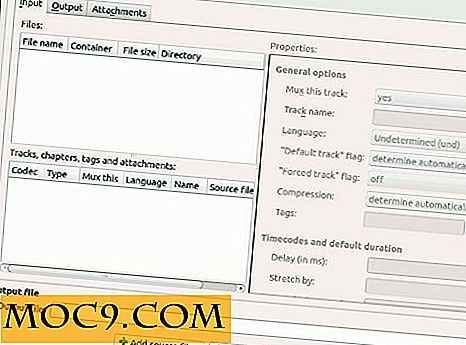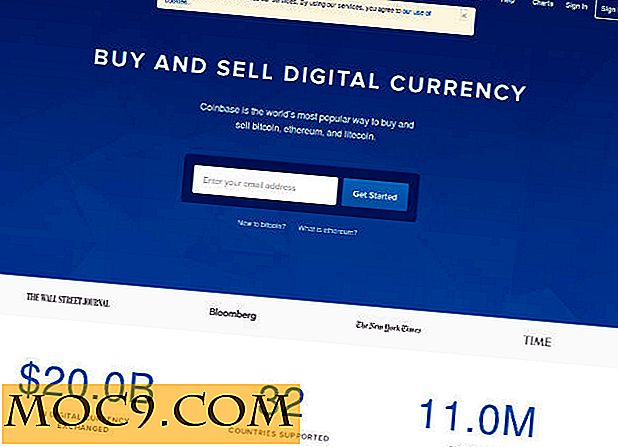Så här ansluter du en Xbox One Controller till din dator
Om du kommer in i PC-spel är chansen att du kommer inse att vissa spel enkelt spelas med en kontroller. När du spelar en PC är en person som är en person med en kontroller ett brott mot mänskligheten i vissa jurisdiktioner, spelar andra spel (speciellt plattformar och tredjehands actionspel) med en kontroller är bara bra.
Som jag har behandlat i en tidigare artikel är Xbox One-kontrollen ett ganska solidt alternativ för PC-spel. Så här kan du ansluta en Xbox One-kontroller till en dator.
Relaterat : Så här ansluter du en PS4-kontroller till din Windows-dator
Så här ansluter du en Xbox One Controller till en dator (Windows)
I december 2005 skedde två saker: Xbox 360 lanserades, och Microsoft introducerade XInput till Windows XP SP1. I varje version av Windows sedan dess har XInput integrerats i operativsystemet i så stor utsträckning att alla controllers som stöder XInput automatiskt identifieras vid anslutning och inte behöver hämta extra drivrutiner för att kunna fungera.
XInput-kontroller, som du kanske har gissat, inkluderar Xbox One-kontrollenheten och Xbox 360-kontrollenheten. Det finns också en mängd gamepads från andra tillverkare som stöder XInput som Logitechs F710 och SteelSeries 'Stratus XL.
På grund av XInput behöver allt du behöver oroa dig när det gäller att ansluta en Xbox-paddosa till Windows. Så här ansluter du en Xbox One-kontroller till en dator.
Trådlös
Trådlösa styrenheter är lite mer knepiga än trådbundna, men det är förmodligen inte särskilt överraskande. För att få en Wireless Xbox One-kontroller ansluten till din dator måste du ha en trådlös Xbox-adapter för Windows eller en Bluetooth-adapter.
Med en trådlös Xbox-adapter
Lyckligtvis borde du inte behöva göra mycket arbete med den här. Anslut bara Xbox Wireless Adapter till en USB-port på din dator och håll sedan ner synkroniseringsknappen på både kontrollenheten och adaptern tills din kontroller synkroniseras.

Om det inte fungerar måste du dyka in i dina inställningar. Öppna din startmeny och skriv sedan "Bluetooth" och välj "Bluetooth och andra enheter".

Klicka på "Lägg till Bluetooth eller annan enhet."

Klicka nu på "Allt annat".

Välj din kontroller, och du är allt bra.
Med en Bluetooth-adapter
För att ansluta en Xbox One-kontroller till Windows via Bluetooth måste du ha uppdaterat till Windows 10 Anniversary Update. Om du inte har uppdaterat Windows 10 eller har en äldre version av Windows måste du köpa en Xbox Wireless Adapter eller en kompatibel USB-kabel för att ansluta till en kabelansluten anslutning.
Om du är på Windows 10 årsdagen uppdatering, var god att fortsätta.
I likhet med hur vi började med den andra metoden, vill du börja, skriv "Bluetooth" och välj "Bluetooth och andra enheter inställningar."
Se till att du har Bluetooth kopplad till På.

Håll synkroniseringsknappen på din Xbox One-kontroller i tre sekunder och släpp sedan den.
Välj Xbox Wireless Controller, sedan Pair.

grattis! Du har din Xbox One Controller som arbetar på din dator.
Trådbunden
På Windows 7 och upp? Anslut bara det! Prova andra USB-portar eller installera den här programvaran om det inte fungerar.
Så här ansluter du en Xbox One Controller till en dator (Linux)
För att ansluta en Xbox One Controller till en Linux-dator måste du ta några extra steg. Namnlösa: Du måste använda en Ubuntu eller Ubuntu-baserad distribution. Om det här låter som du, kolla in Derriks artikel om hur du installerar en Xbox One Controller i Ubuntu!
Slutsats
Och det är allt! Om inte någonting är allvarligt fel med din dator, dess komponenter eller din Xbox One Controller, borde du kunna ansluta till datorn precis bra.
Kommentar nedan om några problem uppstår, och vi gör vårt bästa för att hjälpa dig. Annars, låt oss veta: vad spelar du?
Bildkredit: Microsoft / Xbox.com (För Bluetooth-segment / Xbox Controller-illustration)